エクセルで、次の作業をしてくれるアドインの紹介です。
「郵便番号を入力すると、その隣のセルに、町名まで自動入力」
「住所を入力すると、その隣のセルに、郵便番号を自動入力」
「電話番号を数字だけ入力すると、自動的にハイフン区切り」
とくに、郵便番号⇔住所の自動入力は、
ふつうのマクロ程度では、まったく刃が立ちません。
名簿入力などをするかたには、絶好のアドインです。
(2014/4/21現在、64bit版のエクセルでは使えないようです。)
=====================================
1.準備(1)
「kt電話郵便アドイン」提供ページを開いて、
↓のアイコンをクリックして、ファイルをダウンロード。

入手したファイルを解凍してできた、
「kt電話郵便Addin.xla」と「kt電話郵便DB.xla」を、
OfficeのLibraryフォルダにコピーします。
OfficeのLibraryフォルダは、通常は↓です(「~」には数字が入ります)。
C:\Program Files\Microsoft Office\Office~\Library
2.準備(2)
エクセルを起動し、「オプション」ウィンドウを開きます。
(Excel2013の場合は、「ファイル」タブ→「オプション」)

①「アドイン」項目を開き、
②管理を「Excelアドイン」にして、「設定」ボタンをクリック。
③「kt~」という2つのアドインにチェックを入れて、「OK」。
いったんエクセルを終了し、再度起動します。
3.使用法
A列=電話番号
B列=郵便番号
C列=住所
というシートを作って、実際に使用してみます。
まず、ファイルを、名前を付けて保存しておきます。
そして、「アドイン」タブ→「kt電話郵便」→「郵便/電話 入力支援」。

①入力支援してほしい情報を、設定します。
たとえば、「B列に郵便番号を入力したら、C列に自動的に住所が入る」としたいときは、
[郵便番号→住所]項目のところに、情報を入れます。
(アンダーバー「 _ 」をクリックして、B列全体を選択。)
②この設定に、名前を付けます。
③「開始」ボタンをクリックしてから、④「終了」ボタンをクリック。

2回めからは、設定を呼び出して、アドインを開始させます。
「アドイン」タブ→「kt電話郵便」→「郵便/電話 入力支援」で、ウィンドウを表示させ、
①▶をクリック→②設定名を選択→③◀をクリック→④「開始」→⑤「終了」。
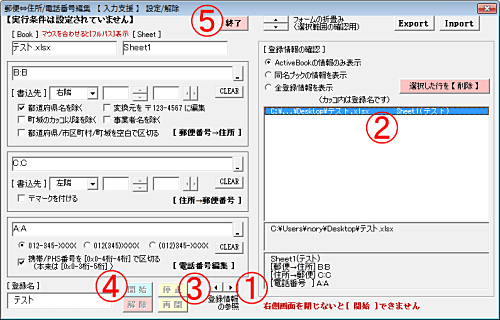
「終了」をクリックすると、ウィンドウが閉じ、ふつうにエクセルの作業ができるようになります。
2行目・3行目は、アドインを動かす前。
電話番号や郵便番号を入力しても、当然、何も起きません。
A3セルのように、「046~」とハイフン抜きで入力すると、数値として認識されてしまいます。
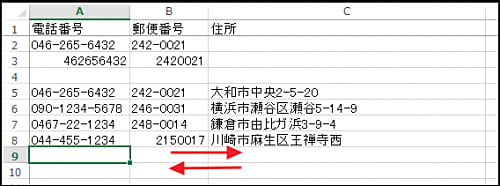
5行目からは、アドインを動かしています。
電話番号は、数字を入力するだけで、自動的にハイフンが入ります。
鎌倉市のように、市外局番が4桁のところも、ちゃんと判定してくれています。
郵便番号は、ハイフンありでもハイフンなしでも、自動的に町名までの住所が入ります。
また、住所を入力すると、自動的に郵便番号が入ります。